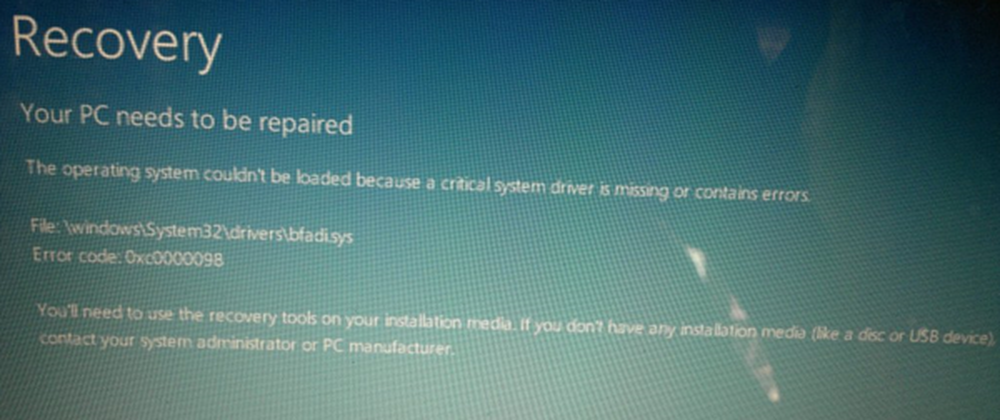Ihre Outlook-Kontoeinstellungen sind veraltet - Windows 10 Mail App-Benachrichtigung

Wenn dein Mail-App oder Kalender-App gibt eine Benachrichtigung darüber Ihre Outlook-Kontoeinstellungen sind veraltet auf Ihrem Windows 10 Computer, dann könnte dieser Beitrag Sie interessieren.
Ihre Outlook-Kontoeinstellungen sind veraltet
Wenn Sie sich an Ihrem Windows 10-Computer anmelden, wird diese Benachrichtigung möglicherweise rechts unten auf dem Bildschirm angezeigt.

Falls Sie diese Popup-Benachrichtigung nicht finden, können Sie sie im Action Center sehen.

Durch Klicken auf eine dieser Optionen, z. B. die Popup-Benachrichtigung oder den Link im Action Center, wird die Mail-App geöffnet, in der Sie eine Nachricht sehen. Sie sehen zwei Optionen - Konto fixieren oder Entlassen.


Sobald das Problem behoben ist, wird das Fenster geschlossen und alles wird gut! Das hat für mich funktioniert.
Was war also das Problem, das es erkannt hatte und behoben wurde? Ich habe ehrlich gesagt keine Ahnung. Das ist heute auf meinem Computerbildschirm aufgetaucht und ich beschloss, darüber zu schreiben.
Aber es gibt Berichte, dass dies Problem lösen Die Schaltfläche funktioniert für einige Benutzer nicht. In diesem Fall sollten Sie ein paar Dinge ausprobieren.
1] Starten Sie Ihren Computer neu und melden Sie sich mit Ihrem Microsoft-Konto an. Überprüfen Sie, ob dadurch die Benachrichtigungen angehalten werden.
2] Haben Sie online Ihre Microsoft-Kontoeinstellungen geändert? Vielleicht haben Sie Ihr Passwort geändert. In diesem Fall möchte Ihre Mail-App möglicherweise ihre Einstellungen mit Outlook synchronisieren. Sie sollten sicherstellen, dass Ihr aktuelles Kennwort im Web, in der Mail-App und in Outlook, falls Sie es verwenden, das gleiche ist.
3] Überprüfen Sie die Uhrzeit Ihres Windows-Computers. Öffnen Sie Systemsteuerung> Uhrzeit, Sprache und Region> Datum und Uhrzeit> Internetzeit. Deaktivieren Sie das Kontrollkästchen Synchronisieren Sie mit einem Internetzeitserver und stellen Sie Ihre Systemzeit manuell ein. Sehen Sie, ob das hilft.
Nachdem Sie diese durchgeführt haben, prüfen Sie, ob die Benachrichtigung immer noch angezeigt wird oder ob Problem lösen Taste funktioniert jetzt.
Wenn Sie andere Ideen haben, teilen Sie diese bitte im Kommentarbereich mit, damit sie irgendwann jemandem helfen können.